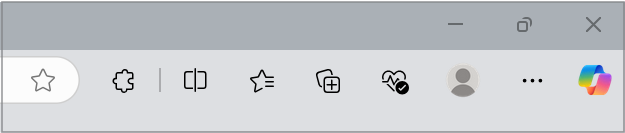"Microsoft" reguliariai peržiūri mūsų pasiūlymus, siekdama užtikrinti, kad savo vartotojams teiktume didžiausias vertės funkcijas. Siekdami geriau supaprastinti pasiūlymus, vykdydami šį peržiūros procesą, nuo 2025 m. gegužės 29 d. atsisakome piniginės funkcijos pavadinimo. Vartotojai vis dar gali pasiekti ir valdyti saugomus slaptažodžius, mokėjimus ir asmeninę informaciją, kaip nurodyta toliau pateiktose instrukcijose. Tai taikoma ir kompiuterių, ir mobiliųjų įrenginių vartotojams.
Kas pasikeitė?
Šiuo metu jūsų slaptažodžiai, mokėjimai ir asmeninė informacija sinchronizuojami su jūsų "Microsoft" paskyra ir pirmiausia pasiekiami naudojant piniginės funkciją "Microsoft Edge" (dalyje Parametrai > profiliai) arba mažojoje piniginėje spustelėdami profilio piktogramą viršutinėje reklaminėje juostoje. Kai piniginė bus nutraukta, šie duomenys dabar bus pasiekiami "Edge" parametrų dalyje Slaptažodžiai ir automatinis užpildymas .
Kas nutiks piniginėje saugomims duomenims?
Išsaugoti slaptažodžiai, mokėjimai ir asmeninė informacija liks nepaliesti ir juos bus galima pasiekti naudojant "Edge" parametrus. Tačiau, jei išsaugojote informaciją dalyje Narystės (paprastai naudojama saugoti oro linijų narystės numerius), nepamirškite rankiniu būdu sukurti jos atsarginės kopijos arba panaikinti iki 2025 m. rugsėjo 30 d., kol ji bus visam laikui panaikinta.
Kaip pasiekti slaptažodžius, mokėjimus ir asmeninę informaciją naujoje versijoje?
Atlikite toliau nurodytus veiksmus, kad pasiektumėte savo slaptažodžius, mokėjimus ir asmeninę informaciją iš "Microsoft Edge" parametrų puslapio.
-
Įsitikinkite, kad įdiegta "Microsoft Edge": Eikite į https://www.microsoft.com/en-us/edge/download ir patikrinkite arba įdiekite "Microsoft Edge".
-
Prisijunkite naudodami savo "Microsoft" paskyrą: Atidarykite "Microsoft Edge" ir vykdykite nurodymus, nurodytus prisijungime, kad sinchronizuotumėte "Microsoft Edge" visuose įrenginiuoseir prisijungtumėte. Įsitikinkite, kad naudojate tą pačią "Microsoft" paskyrą, kurią anksčiau naudojote piniginei pasiekti.
-
Įrašytus duomenis galite pasiekti dviem būdais.
1 parinktis: per "Edge" parametrų puslapį
-
Eikite į edge://settings/profiles arba pasirinkite Parametrai ir kita viršutiniame dešiniajame naršyklės lango kampe.
-
Pasirinkite Parametrai > Slaptažodžiai ir automatinis užpildymas.
2 parinktis: per profilio piktogramą
-
Viršutinėje reklamjuostėje spustelėkite "Edge" profilio piktogramą.
-
Spustelėkite atitinkamas piktogramas, kad pasiektumėte saugiai saugomus slaptažodžius, mokėjimus ir asmeninę informaciją.
Patarimas: Naudodami automatinį užpildymą "Edge", galite spustelėti Tvarkyti slaptažodžius, Tvarkyti mokėjimo informaciją arba Tvarkyti asmeninę informaciją iš iššokančių pasiūlymų, kad pasiektumėte saugomą informaciją.
Kur juda kitos piniginės funkcijos?
Šios funkcijos perkeliamos. Štai kaip galite juos pasiekti ateityje:
|
Funkcija |
Nauja vieta |
|---|---|
|
Užsakymo sekimas |
Parametrai ir kita > Pirkiniai |
|
Bilietus |
|
|
Pirkinių pasiūlymai |
|
|
Aukos |
|
|
El medis |
Prieiga per "Edge" šoninę juostą naršyklėje "Microsoft Edge" |
Kaip pasiekti "E-tree" iš šoninės juostos "Microsoft Edge"?
Svarbu: El medis bus atsisakyta nuo 2025 m. liepos 4 d. Norėdami sužinoti daugiau, eikite į EL. medžio DUK "Microsoft Edge", MSN orai ir "Microsoft" piniginėje
Norėdami pasiekti el. medį, įsitikinkite, kad šoninė juosta įjungta:
-
Eikite į edge://settings/profiles arba pasirinkite Parametrai ir kita viršutiniame dešiniajame naršyklės lango kampe.
-
Pasirinkite Parametrai , tada kairiajame meniu pasirinkite Kopijuoti ir šoninė juosta .
-
Nustatykite šoninės juostos parinktį Visada įjungti arba Automatiškai paslėpta.
Kai šoninė juosta įjungta,
-
Šoninėje juostoje spustelėkite piktogramą + (Tinkinti).
-
Ieškokite el. medžio.
-
Spustelėkite Įtraukti , kad prisegtumėte jį prie šoninės juostos.